Traductor de Google¶
El Traductor de Google se puede utilizar para traducir cualquier texto que el usuario genere en el chatter de Odoo.
Consola de API de Google¶
La mayor parte de la configuración para integrar el Traductor de Google en Odoo se realiza en la Consola de API de Google. Después de completar los siguientes procesos se creará una clave API que deberá ingresar en Odoo.
Crear un nuevo proyecto¶
Primero, vaya a la Consola de API de Google. Inicie sesión con una cuenta de Google Workspace si tiene una o con su cuenta personal de Gmail (debe coincidir con la dirección de correo electrónico que tenga asociada la facturación).
A continuación, haga clic en la opción Crear proyecto que se encuentra en la parte derecha de la pantalla de consentimiento de OAuth.
Truco
Si la Consola de API de Google tiene proyectos existentes haga clic en el menú desplegable situado junto al icono de Google Cloud, aparecerá una ventana emergente y en la esquina superior de la misma haga clic en Nuevo proyecto.
En la pantalla de Nuevo proyecto cambie el nombre de proyecto a Odoo Translate y busque la ubicación. Establezca la ubicación como la organización de Google Workspace. Si utiliza una cuenta personal de Gmail, establezca la ubicación como Sin organización.

Haga clic en Crear para finalizar este paso.
Biblioteca de API¶
Después necesita instalar la API de Cloud Translation en el proyecto recién creado. Haga clic en en el menú izquierdo, busque el término API de Cloud Translation y haga clic en el resultado. Esta debería ser una API de Google Enterprise con el nombre API de Cloud Translation.
Haga clic en Habilitar para instalar la biblioteca en este proyecto.
Importante
El uso de la API del Traductor de Google necesita una cuenta de facturación con Google.
Luego de configurar una cuenta de facturación con Google y habilitar la biblioteca, haga clic en Gestionar para completar la configuración en la API.
Creación de credenciales¶
Ahora que el proyecto está configurado y la API de Cloud Translation está habilitada deberá crear credenciales, entre ellas, la clave API.
Para iniciar este proceso, haga clic en la opción situada en el menú lateral izquierdo.
Después haga clic en Crear credenciales en el menú superior y seleccione Clave API en el menú desplegable.
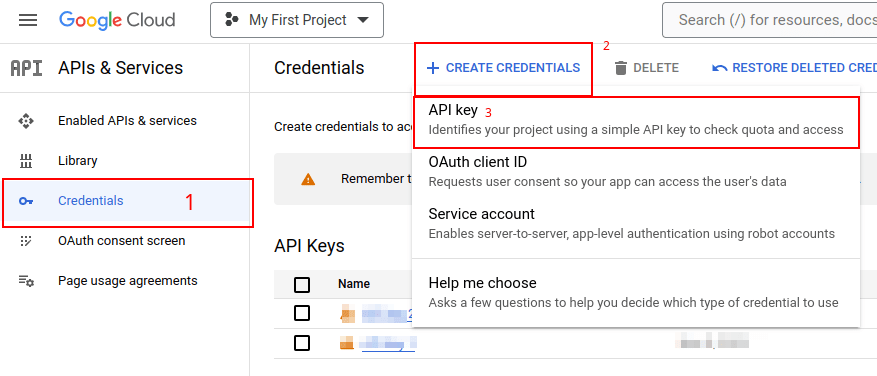
Copie la clave API, deberá usarla en la siguiente sección.
Importante
El uso de la clave API se puede restringir por motivos de seguridad.
Vaya a las restricciones de la API. Haga clic en Editar clave API en la ventana emergente o en la clave API que aparece en la página de Credenciales, allí podrá establecer restricciones de clave como configurar una aplicación para restringir el uso de la clave API y si esta clave API puede llamar a cualquier API.
Le recomendamos que restrinja la API de Translate en Odoo para que solo permita solicitudes de la base de datos configurada y a la API de Cloud Translation.
Para agregar la restricción del sitio web, haga clic en Sitios web en Establecer una restricción de aplicación. Después, escriba la dirección de la base de datos que utiliza el Traductor de Google y haga clic en Agregar. Por último, agregue la URL y haga clic en Listo.
Para restringir el uso de la clave a una API seleccionada, primero seleccione Restringir clave en la sección Restricciones de API y después el menú desplegable para elegir la API que está configurando (API de Cloud Translation).
Truco
Guarde la clave API: copie la clave API y almacénela en un lugar seguro.
No comparta la clave API de forma pública ni la muestre en el código del lado del cliente.
Configuración en Odoo¶
Para acceder a la integración en Odoo, vaya a y escriba la clave API en el campo Traducción de mensajes. Guarde los ajustes para poder utilizar el Traductor de Google en todas las conversaciones de la base de datos.

Traducir el chatter¶
Para traducir el texto de un usuario desde otro idioma, haga clic en el icono … (tres puntos) del menú que se encuentra a la derecha del chatter y seleccione Traducir. El contenido se traducirá al idioma establecido en las preferencias del usuario.

Ver también